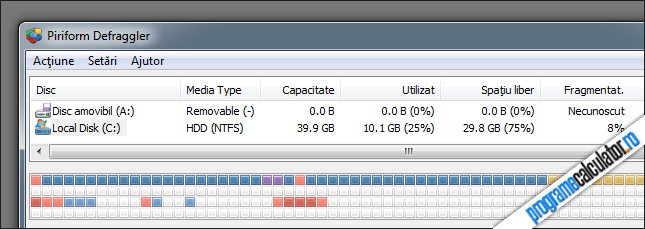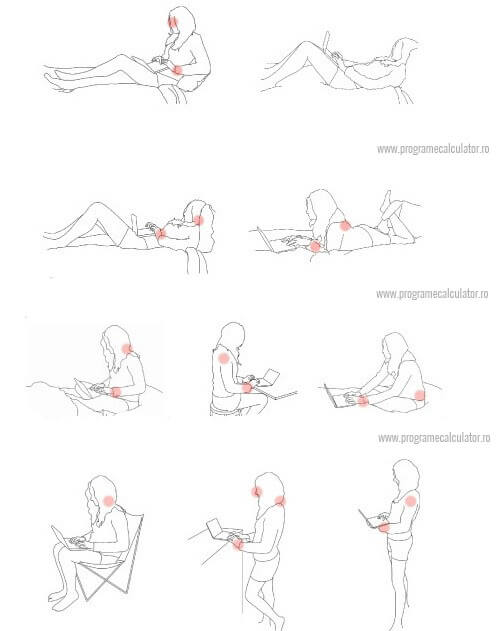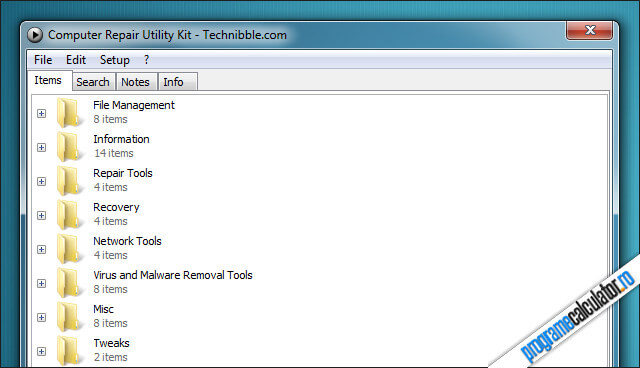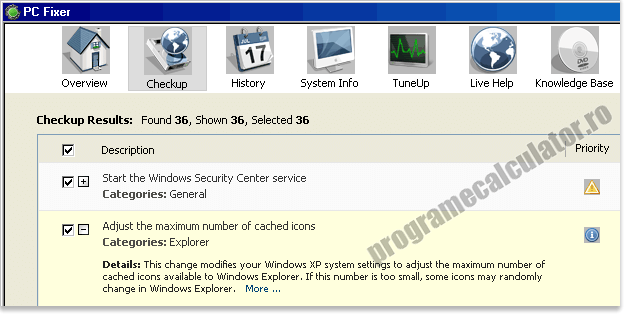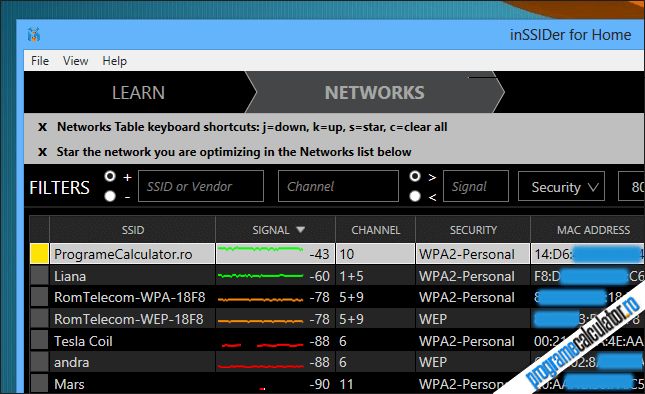Pentru a obține o performanță mai bună a Hard Disk-ului instalat în calculatorul tău, e foarte important ca fișierele de pe aceasta să nu fie fragmentate, din motivele pe care le-am menționat și explicat aici, la capitolul „Defragmentarea Hard Disk-ului”. Dintre programele de defragmentare existente în momentul de față, Piriform Defraggler este unul dintre cele mai bune și rapide. Mai mult, am întâlnit utilizatori foarte experimentați care erau în starea să bage mâna în foc pentru a demonstra că sunt convinși că nu există niciun alt program de defragmentare mai bun decât acesta!
Defragmentarea Hard Disk-ului cu Piriform Defraggler se realizează foarte simplu: după instalarea și deschiderea programului, selectați partiția pe care doriți să o defragmentați, după care apăsați butonul Analiză:
Continuarea Performanță mai bună pentru Hard Disk-ul calculatorului tău